تمكين خوادم الاتصالات الموحدة من أجل Extension Mobility Cross Cluster (EMCC)
خيارات التنزيل
-
ePub (1.8 MB)
العرض في تطبيقات مختلفة على iPhone أو iPad أو نظام تشغيل Android أو قارئ Sony أو نظام التشغيل Windows Phone
لغة خالية من التحيز
تسعى مجموعة الوثائق لهذا المنتج جاهدة لاستخدام لغة خالية من التحيز. لأغراض مجموعة الوثائق هذه، يتم تعريف "خالية من التحيز" على أنها لغة لا تعني التمييز على أساس العمر، والإعاقة، والجنس، والهوية العرقية، والهوية الإثنية، والتوجه الجنسي، والحالة الاجتماعية والاقتصادية، والتمييز متعدد الجوانب. قد تكون الاستثناءات موجودة في الوثائق بسبب اللغة التي يتم تشفيرها بشكل ثابت في واجهات المستخدم الخاصة ببرنامج المنتج، أو اللغة المستخدمة بناءً على وثائق RFP، أو اللغة التي يستخدمها منتج الجهة الخارجية المُشار إليه. تعرّف على المزيد حول كيفية استخدام Cisco للغة الشاملة.
حول هذه الترجمة
ترجمت Cisco هذا المستند باستخدام مجموعة من التقنيات الآلية والبشرية لتقديم محتوى دعم للمستخدمين في جميع أنحاء العالم بلغتهم الخاصة. يُرجى ملاحظة أن أفضل ترجمة آلية لن تكون دقيقة كما هو الحال مع الترجمة الاحترافية التي يقدمها مترجم محترف. تخلي Cisco Systems مسئوليتها عن دقة هذه الترجمات وتُوصي بالرجوع دائمًا إلى المستند الإنجليزي الأصلي (الرابط متوفر).
المحتويات
المقدمة
يصف هذا المستند ميزة نظام المجموعة التبادلي للتنقل الموسع التي يتم تقديمها في الإصدار 8.0 من Cisco Unified Communications Manager (CUCM) والإصدارات الأحدث.
المتطلبات الأساسية
المتطلبات
لا توجد متطلبات خاصة لهذا المستند.
المكونات المستخدمة
تستند المعلومات الواردة في هذا المستند إلى إصدارات البرامج والمكونات المادية التالية
- CUCM 9.x وأعلى
تم إنشاء المعلومات الواردة في هذا المستند من الأجهزة الموجودة في بيئة معملية خاصة. بدأت جميع الأجهزة المُستخدمة في هذا المستند بتكوين ممسوح (افتراضي). إذا كانت شبكتك مباشرة، فتأكد من فهمك للتأثير المحتمل لأي أمر.
معلومات أساسية
حل EMCC
يعالج EMCC مشكلة نقل الامتداد يحدد مجموعات تبادلية التسجيل. وينطوي التسجيل المتبادل على هذه الخصائص:
- يقوم المستخدم من نظام المجموعة المنزلية بتسجيل الدخول إلى هاتف عند زيارة نظام المجموعة.
- يعمل إجراء تسجيل الدخول على نقل معلومات الجهاز إلى قاعدة بيانات نظام المجموعة المنزلية.
- تقوم قاعدة بيانات نظام المجموعة المنزلية بإنشاء جهاز مؤقت بملف تعريف جهاز المستخدم.
- يقوم خادم نظام المجموعة المنزلية TFTP بإنشاء ملف تكوين الهاتف.
- بعد تسجيل الدخول، يقوم نظام المجموعة الزائر بتوجيه الهاتف إلى خادم TFTP لنظام المجموعة المنزلية.
- يقوم الهاتف بتنزيل تكوين TFTP الخاص به من خادم نظام المجموعة المنزلية (HC) TFTP ثم السجلات التبادلية باستخدام نظام المجموعة المنزلية Cisco Unified Communications Manager.
التكوين
1. تنشيط الخدمة
انتقل إلى Cisco Unified ServiceAbility > أدوات > تنشيط الخدمة.
أختر خادما، وقم بتنشيط هذه الخدمات من خلال تحديد خانة الاختيار الموجودة بجوار كل خدمة:
- Cisco CallManager
- Cisco TFTP
- Cisco Extension Mobility
- خدمة الإمداد المجمع من Cisco (يمكن التنشيط فقط على الناشر)

2. خدمة هاتف EM
-
انتقل إلى إدارة CUCM > جهاز > إعدادات الجهاز > خدمات الهاتف.
- قم بإنشاء خدمة هاتف Extension Mobility.
- في إدارة CUCM، انتقل إلى جهاز > إعدادات الجهاز > خدمات الهاتف.
انقر فوق إضافة جديد، وقم بتعبئة الحقول في نافذة تكوين خدمات هاتف IP باسم:
- اسم الخدمة: Extension Mobility.
- اسم خدمة ASCII: Extension Mobility.
- وصف الخدمة: إمكانية التنقل للملحق.
- عنوان URL للخدمة: http://10.89.80.19:8080/emapp/EMAppServlet?device=#DEVICENAME#&EMCC=#EMCC#
- عنوان URL الخاص بالخدمة الآمنة:https://10.89.80.19:8443/emapp/EMAppServlet?device=#DEVICENAME#&EMCC=#EMCC#
- حدد خانة الاختيار تمكين.
10.انقر فوق حفظ لحفظ خدمة Extension Mobility Phone.

3. إضافة ملف تعريف الجهاز للمستخدمين الذين يحتاجون إلى EM
انتقل إلى إدارة CUCM > جهاز > إعدادات الجهاز > ملف تخصيص الجهاز
- إضافة ملف تعريف جهاز للمستخدمين الذين يحتاجون إلى Extension Mobility. يتم إستخدام ملف تعريف الجهاز للتغشية مع جهاز حقيقي عندما يقوم المستخدم بتسجيل الدخول (لكل من Extension Mobility و EMCC). قم بإجراء هذه الخطوات:
1. في إدارة CUCM، انتقل إلى جهاز > إعدادات الجهاز > ملف تعريف الجهاز.
2. قم بإضافة ملف تعريف جهاز جديد لنوع جهاز معين ببروتوكول محدد، مع تعيين اسم ذي معنى لملف تعريف الجهاز الجديد. مثال: ملف تعريف جهاز SCCP 7971.
3. في ملف تعريف الجهاز الجديد، قم بتكوين حقل EMCC CSS.
4. يتم تطبيق مساحة البحث عن المكالمات (CSS) هذه على تكوين الجهاز الحقيقي عند انتقال المستخدم واستخدام هاتف IP لمجموعة (زائرة) مختلفة.
5. قم بتكوين هذا الحقل كما لو تم تعيين حقل CSS في نافذة تكوين الهاتف لهاتف IP محلي.
- ارجع إلى قسم توجيه المكالمات ل EMCC للحصول على مزيد من التفاصيل حول حقل CSS الخاص ب EMCC.
- إضافة رقم دليل (DN) إلى ملف تعريف الجهاز الجديد. مثال: 4001
- في نافذة "تكوين رقم الدليل"، أختر خيار تكوين الجهاز (<اسم ملف تعريف الجهاز الجديد الخاص بك>) في مربع القائمة المنسدلة الارتباطات ذات الصلة.
- ترجع إلى نافذة تكوين ملف تعريف الجهاز.
- في نافذة "تكوين ملف تعريف الجهاز"، أختر خيار خدمات الاشتراك/إلغاء الاشتراك في مربع القائمة المنسدلة الارتباطات ذات الصلة.
- في الإطار المنبثق الذي يعرض، أختر خدمة Extension Mobility في مربع القائمة تحديد خدمة المنسدلة.
- انقر فوق Next (التالي).
- انقر حفظ وأغلق النافذة المنبثقة.
- سيبدو إطار تكوين ملف تعريف الجهاز، كما هو موضح في هذه الصورة.
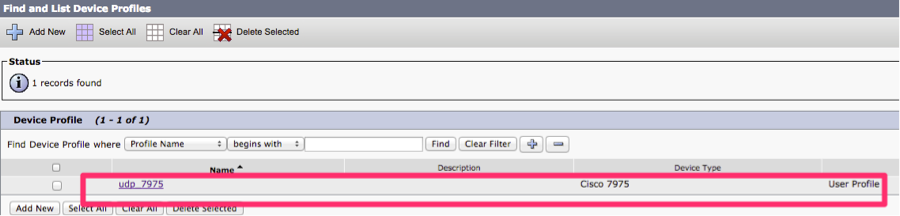
4. تكوين المستخدم النهائي
- إضافة مستخدمين ل Cisco EMCC:
- في إدارة Cisco Unified Communications Manager، أختر إدارة المستخدم > المستخدم النهائي.
- انقر فوق إضافة جديد لإضافة مستخدم نهائي جديد.
- في نافذة "تكوين المستخدم النهائي" التي تعرض هذه الحقول، قم بتكوين هذه الحقول على الأقل: معرف المستخدم وكلمة المرور ورقم التعريف الشخصي (PIN) واسم العائلة والاسم الأول.
- في جزء التنقل للملحق، حدد خانة الاختيار تمكين EMCC.
- أختر ملف تعريف الجهاز الذي قمت بتكوينه في الخطوة 3 من جزء قائمة ملفات التعريف المتاحة في جزء حركة الملحق.
- أستخدم السهم لأسفل لنقل ملف تعريف الجهاز إلى جزء قائمة ملفات التعريف التي يتم التحكم فيها.
- انقر فوق حفظ لحفظ تكوين المستخدم النهائي.



5. تمكين EM على الأجهزة
- تحقق من EM على صفحة الهاتف.
- الاشتراك في خدمة EMCC Phone .
- انتقل إلى إدارة CUCM > الجهاز > الهاتف.

- خدمات الاشتراك/إلغاء الاشتراك

- وحتى الآن يجب القيام بهذا التكوين على كل من المجموعات المنزلية ومجموعات الزيارات.
6. تكوين إدارة الشهادات المجمعة
انتقل إلى إدارة CUCM OS > الأمان > إدارة الشهادات المجمعة.
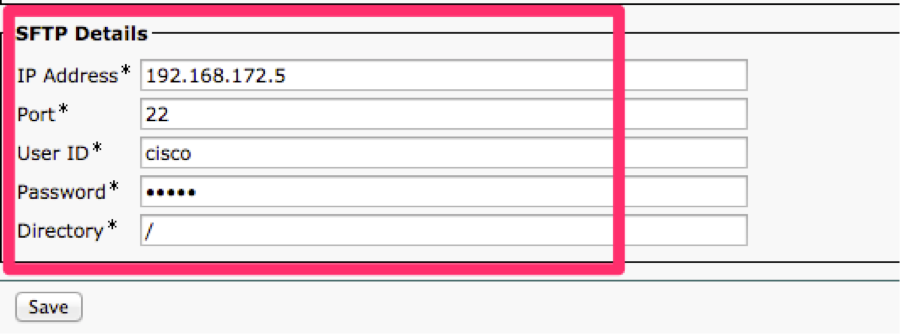
7 - التصدير
- نوع الشهادة: الكل، ثم تصدير، كما هو موضح في هذه الصورة.
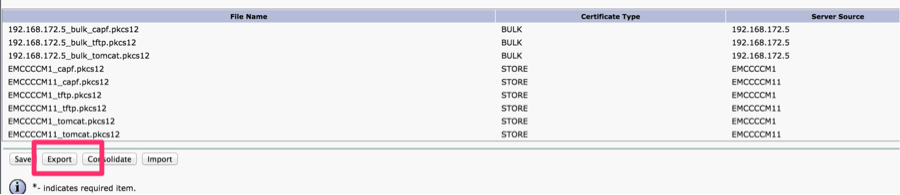
8 - ConsoleDate
- نوع الشهادة: الكل، الدمج.

9 - الاستيراد
- نوع الشهادة: الكل، الاستيراد.
ملاحظة: بعد إستيراد كافة الشهادات على كل مجموعة، لكل مجموعة، يجب إعادة تشغيل CUCM
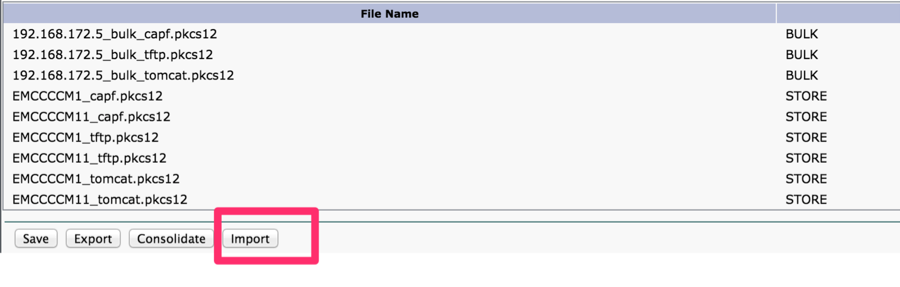 10. تمكين مكالمات الفيديو
10. تمكين مكالمات الفيديو
- لتمكين EMCC لمكالمات الفيديو، قم بتكوين ملف تعريف الهاتف الشائع (الجهاز > إعدادات الجهاز > ملف تعريف الهاتف الشائع) أو قم بتكوين تكوين هاتف المؤسسة (النظام > تكوين هاتف المؤسسة) لتمكين مكالمات الفيديو.
- في أي من الإطارين، قم بتعيين مربع القائمة المنسدلة إمكانيات الفيديو على أنه ممكن. (قد يتم تمكين هذا الإعداد بشكل افتراضي لكل نظام مجموعة.)
11. تكوين قالب EMCC
- إضافة أجهزة EMCC - إضافة قوالب EMCC:
- إدارة CUCM، الإدارة المجمعة > EMCC > قالب EMCC > انقر فوق إضافة جديد.

12. إدراج/تحديث تكوين EMCC
- إضافة أجهزة EMCC - تعيين قالب EMCC الافتراضي.
- في إدارة CUCM، أختر الإدارة المجمعة > EMCC > إدراج/تحديث EMCC.
- انقر فوق تحديث أجهزة EMCC.
- في مربع القائمة المنسدلة الافتراضي لقالب EMCC، أختر قالب جهاز EMCC الذي قمت بتكوينه في الخطوة 11.
- انقر على تشغيل في الحال.
- للتحقق من تشغيل المهمة بنجاح، أختر الإدارة المجمعة > مجدول الوظائف وابحث عن معرف الوظيفة الخاص بالوظيفة. تأكد من تشغيل وظيفتك بنجاح.
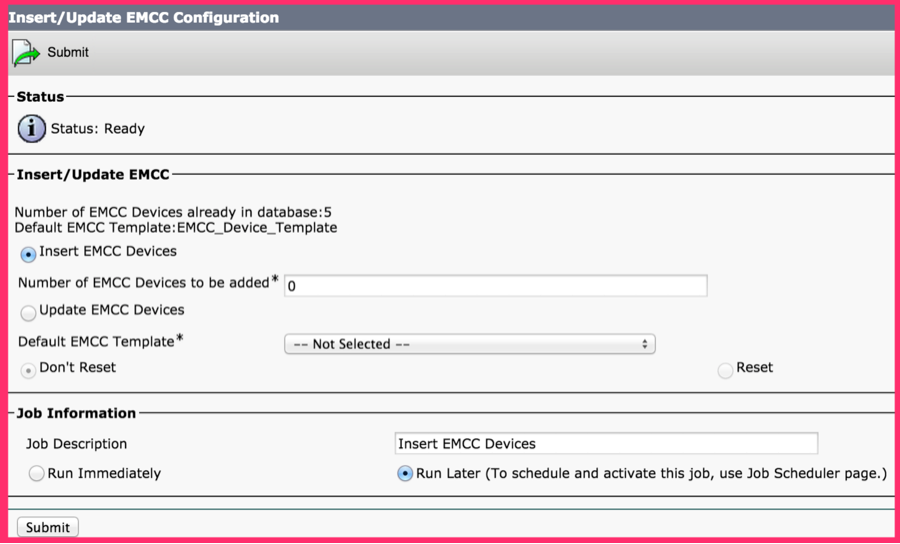
13. إدراج/تحديث تكوين EMCC
- إضافة أجهزة EMCC > إدراج أجهزة EMCC.
- في إدارة CUCM، انتقل الإدارة المجمعة > EMCC > إدراج/تحديث EMCC.
- انقر فوق إدراج أجهزة EMCC.
- قم بتغيير القيمة في حقل عدد أجهزة EMCC التي سيتم إضافتها.
- انقر على تشغيل في الحال.
- قم بتحديث هذا الإطار وتحقق من أن عدد أجهزة EMCC الموجودة بالفعل في قيمة قاعدة البيانات يعرض الآن عدد الأجهزة التي قمت بإضافتها (على سبيل المثال، 5).
- قم بالتنقل بين الإدارة المجمعة > جدولة الوظائف للتحقق مما إذا كانت المهمة قد اكتملت بنجاح.
- الحد الأقصى لعدد الأجهزة الأساسية EMCC التي سيتم إضافتها.
- قم بتضمين EMCC في العدد الإجمالي للأجهزة التي يتم دعمها في المجموعة، باستخدام هذا الحساب: الهواتف + (جهازان x EMCC) <= MaxPhones.
- تحدد أنظمة CUCM قيمة الحد الأقصى للهواتف بقيمة 60000.
- لا يؤثر تسجيل الدخول إلى EMCC على عدد التراخيص التي يتم إستخدامها في نظام المجموعة المنزلية.
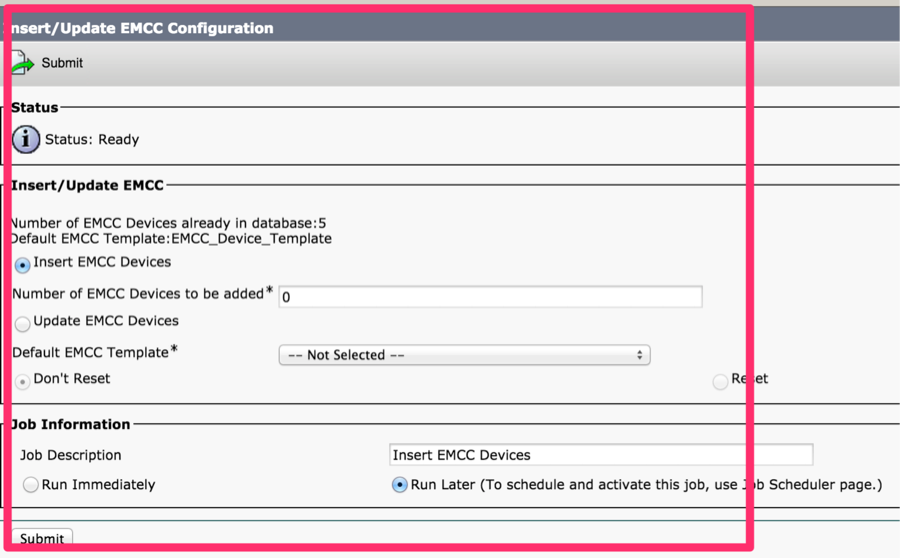
14.تكوين عامل تصفية الموقع الجغرافي
- تكوين معلمات المؤسسة وإضافة عامل تصفية تحديد الموقع الجغرافي:
- في إدارة CUCM، أختر نظام > معلمات المؤسسة.
- بالنسبة لمعلمة Cluster ID Enterprise، قم بتكوين معرف نظام مجموعة فريد لكل مجموعة مشاركة.
- في إدارة CUCM، انتقل النظام > مرشح الموقع الجغرافي.
- طقطقة يضيف جديد.
- إنشاء عامل تصفية تحديد الموقع الجغرافي جديد.
- اسم المثال: عامل تصفية الموقع الجغرافي ل EMCC.
- حدد معايير المطابقة، مثل البلد والولاية والمدينة.
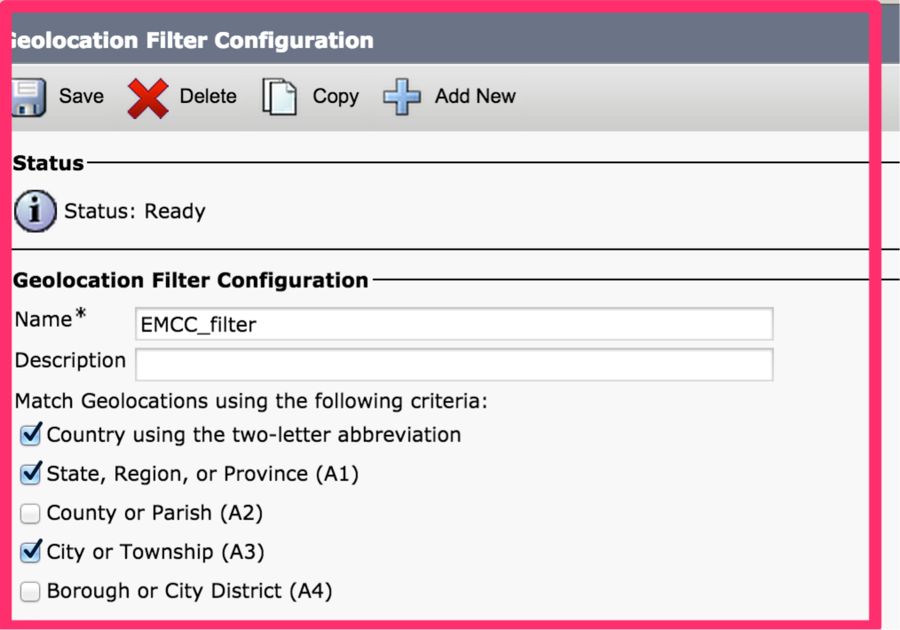
15.تكوين ميزة EMCC
- تكوين معلمات ميزة EMCC:
- في إدارة مدير الاتصالات الموحدة من Cisco، انتقل إلى الميزات المتقدمة > EMCC > تكوين ميزة EMCC.
- في نافذة "تكوين ميزة EMCC" التي يتم عرضها، قم بتكوين معلمات الميزات التالية: خادم TFTP الافتراضي لجهاز تسجيل الدخول إلى EMCC، وعامل تصفية الموقع الجغرافي ل EMCC، والخادم الافتراضي لتحديث نظام المجموعة عن بعد.
ملاحظة: يجب تكوين كل معلمة ميزة مسبقا قبل أن تتمكن من إختيارها في مربع القائمة المنسدلة الذي يقترن بكل معلمة ميزة.
ملاحظة: يمكنك الاحتفاظ بالقيم الافتراضية لمعلمات ميزة EMCC الأخرى أو يمكنك تغييرها حسب الحاجة.
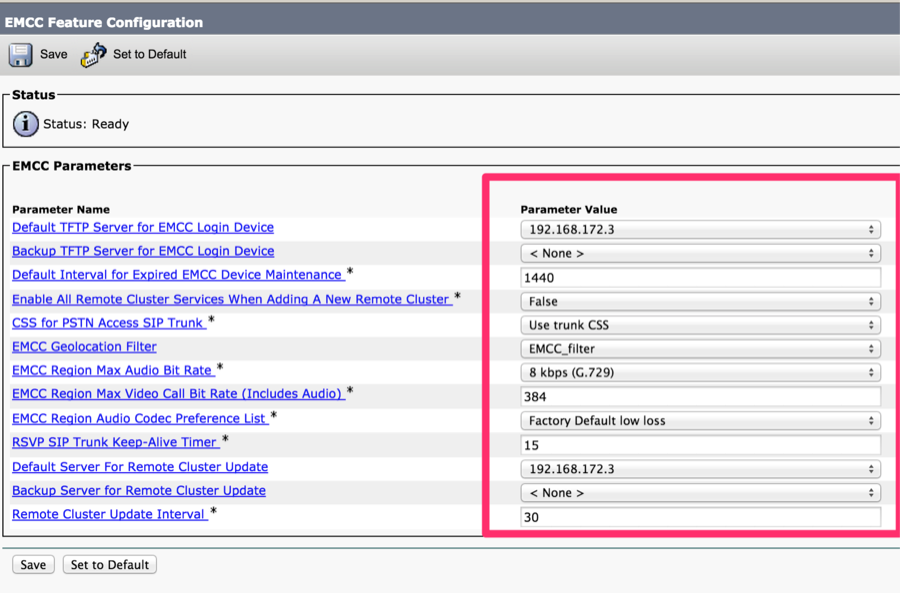
16.تكوين خط اتصال SIP
- قم بتكوين واحد أو إثنين من خطوط توصيل SIP لنظام المجموعة البينية ل EMCC.
ملاحظة: يمكنك تكوين خط اتصال واحد لكل من وصول PSTN وخدمات وكيل RSVP (في الخطوة 17) أو خط اتصال واحد لكل خدمة. لا تحتاج إلى أكثر من إثنين من مجموعات توصيل واجهة الخادم (SIP) من EMCC.
- في إدارة CUCM، أختر جهاز > شنطة.
- طقطقة يضيف جديد.
- تحديد هذه الإعدادات: نوع خط الاتصال: خط اتصال SIP، نوع خدمة خط الاتصال: مجموعات متقاطعة Extension Mobility
- انقر فوق Next (التالي).
- في نافذة "تكوين خط الاتصال" التي يتم عرضها، حدد الإعدادات الموجودة في جزء "معلومات الجهاز". تعرض هذه القيم قيم أمثلة. الاسم: EMCC-ICT-SIP-Trunk-1 وتجمع الأجهزة: الافتراضي
- في جزء معلومات SIP، حدد إعدادات المثال التالية: ملف تعريف أمان خط اتصال SIP: ملف تعريف خط اتصال SIP غير الآمن وملف تعريف SIP: ملف تعريف SIP القياسي
- في جزء تكوين الموقع الجغرافي، حدد هذا الإعداد: إرسال معلومات الموقع الجغرافي: حدد خانة الاختيار هذه.
- انقر فوق حفظ لحفظ خط اتصال SIP لنظام المجموعة البينية ل EMCC.
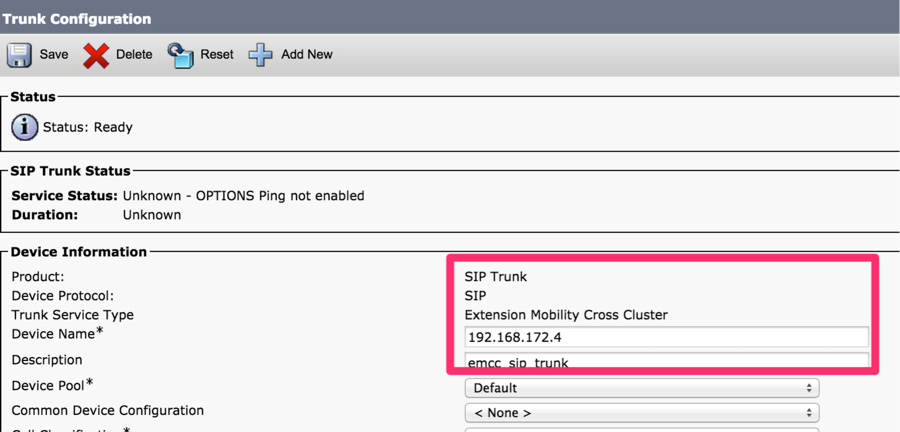
17. تكوين ملف تعريف الخدمة
- تكوين ملف تعريف خدمة نظام المجموعة البينية ل EMCC:
- في إدارة CUCM، أختر الميزات المتقدمة > EMCC > ملف تعريف خدمة مجموعة EMCC.
- حدد خانة الاختيار "نشط" في جزء EMCC.
- حدد خانة الاختيار "نشط" في جزء الوصول إلى PSTN.
- في مربع القائمة المنسدلة PSTN Access SIP Trunk، أختر خط اتصال SIP الذي قمت بتكوينه في الخطوة 16.
- حدد خانة الاختيار "نشط" في جزء عامل RSVP.
- في مربع القائمة المنسدلة SIP لشنطة وكيل RSVP، أختر خط اتصال SIP آخر قمت بتكوينه في الخطوة 16.
- انقر على التحقق للتحقق من صحة إعداداتك.
- إذا لم يتم عرض أي رسائل فشل في الإطار المنبثق، انقر فوق حفظ.
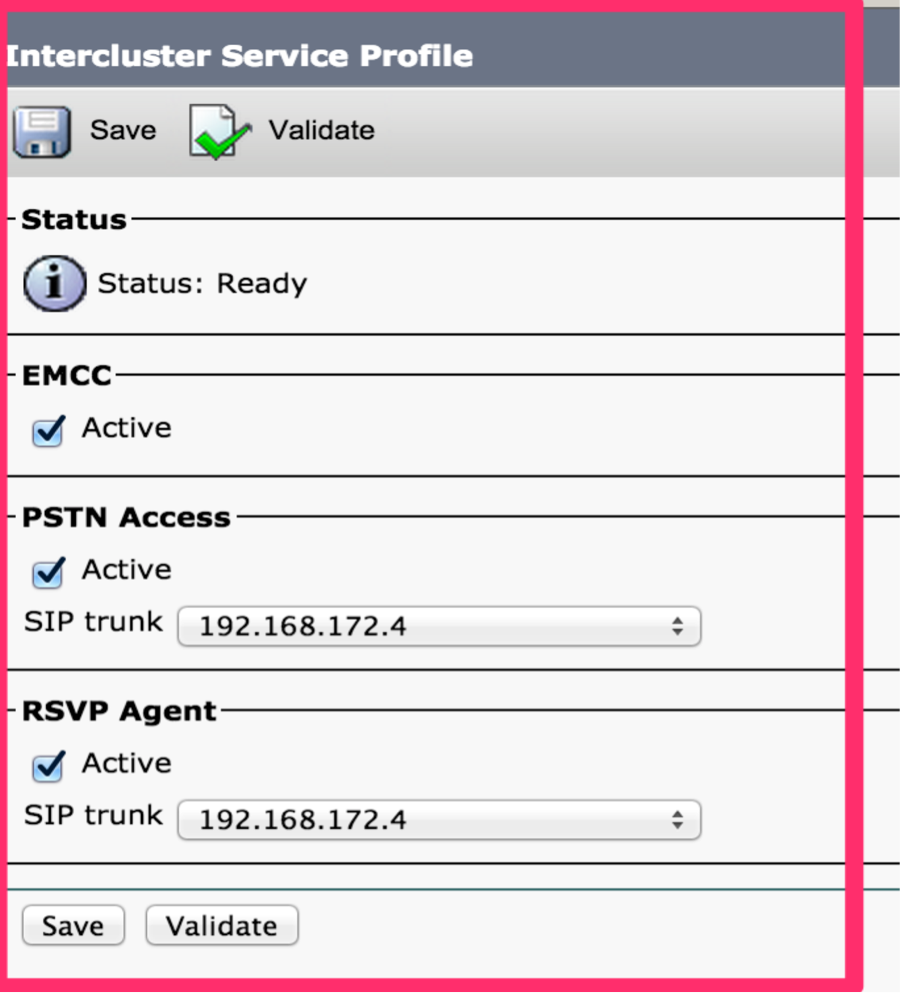
18.تكوين خدمة نظام المجموعة عن بعد
- تكوين خدمات نظام المجموعة عن بعد ل EMCC:
- انتقل إلى إدارة CUCM > ميزات > نظام المجموعة عن بعد.
- طقطقة يضيف جديد.
- في نافذة "تكوين نظام المجموعة عن بعد" التي يتم عرضها، قم بتكوين هذه الإعدادات: معرف نظام المجموعة: تأكد من تطابق معرف نظام المجموعة هذا مع قيمة معلمة المؤسسة لمعرف نظام المجموعة الآخر (نظام المجموعة) والاسم "مؤهل بالكامل": أستخدم عنوان IP الخاص بنظام المجموعة عن بعد أو اسم مجال يمكنه الحل إلى أي عقدة في نظام المجموعة عن بعد.
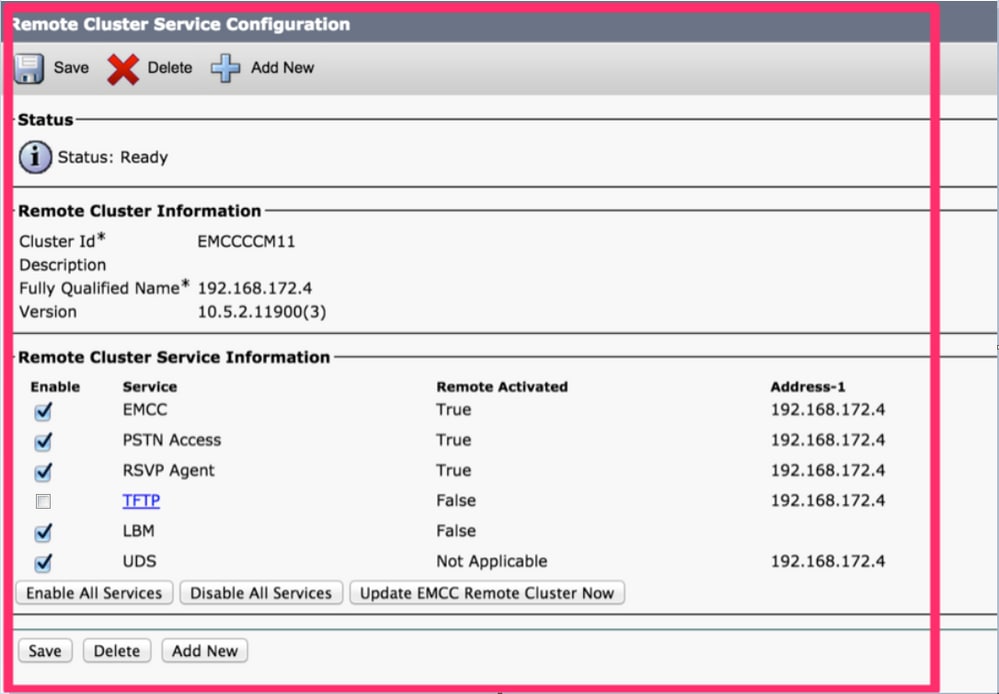
ملاحظة: يتم تعطيل TFTP عن قصد لأن TFTP للوكيل غير مدعوم مع EMCC. يذكر قسم تكوين خدمات نظام المجموعة عن بعد في دليل تكوين الميزة ل Cisco Unified Communications Manager ما يلي:
بالنسبة لمجموعة التنقل عبر الملحقات، يجب دائما تعطيل خانة الاختيار TFTP.
19.configure service parter
- تكوين معلمات الخدمة:
- انتقل إلى CUCM >النظام > معلمات الخدمة.
- من مربع القائمة المنسدلة الخادم، أختر خادما.
- من مربع القائمة المنسدلة الخدمة، أختر خدمة Cisco Extension Mobility.
- انقر فوق زر خيارات متقدمة في أعلى الإطار.
- حسب الحاجة، قم بتكوين معلمات الخدمة هذه في جزء معلمات Clusterwide (المعلمات التي تنطبق على جميع الخوادم): الحد الأقصى لوقت تسجيل الدخول بين المجموعات والسماح للوكيل EMCC: قم بتعيين هذه القيمة ك True.
- ملاحظة ل EMCC، يتم مسح سجلات المكالمات دائما.
- ملاحظة لشركة EMCC، يتم السماح دائما بعمليات تسجيل دخول متعددة.
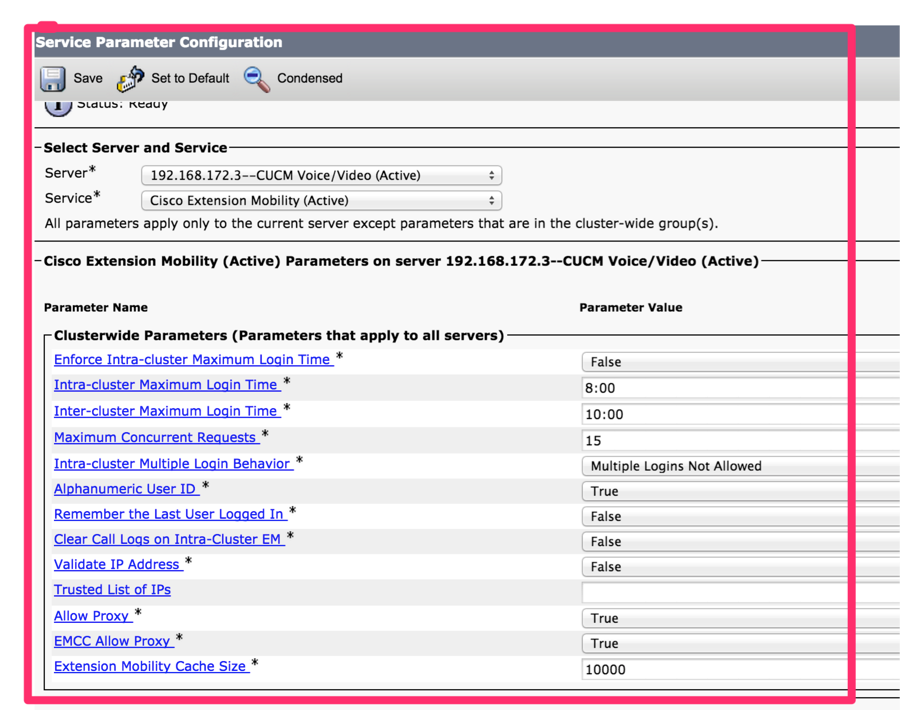
التحقق من الصحة
انتقل إلى الجهاز > الهاتف > التحقق، كما هو موضح في هذه الصورة.

استكشاف الأخطاء وإصلاحها
فيما يتعلق باستكشاف المشكلات المتعلقة ب EMCC وإصلاحها، يرجى الرجوع إلى المقالة التالية. أستكشاف أخطاء Extension Mobility Cross Cluster (EMCC) وإصلاحها
العيوب المعروفة أثناء تكوين EMCC
CSCuy43181  حدث خطأ أثناء إستيراد الرصيد المجمع من 10.5.2.13900-2، أو أعلى، إلى الإصدارات الأقل.
حدث خطأ أثناء إستيراد الرصيد المجمع من 10.5.2.13900-2، أو أعلى، إلى الإصدارات الأقل.
CSCvd78861  إصدار مع vendorConfigHelp لتكوين ميزة إحتياطي وميزة EMCC
إصدار مع vendorConfigHelp لتكوين ميزة إحتياطي وميزة EMCC
CSCvn19301  : لا تعمل وحدات التوسعة مع هواتف SCCP باستخدام EMCC
: لا تعمل وحدات التوسعة مع هواتف SCCP باستخدام EMCC
CSCvn30046  : تفشل مكالمات خط اتصال SIP من EMCC عند الاتصال بمجموعة CUCM 12.x
: تفشل مكالمات خط اتصال SIP من EMCC عند الاتصال بمجموعة CUCM 12.x
CSCvw78247  "&EMCC=#EMCC#" الملحق بعنوان URL لخدمة التنقل للملحق
"&EMCC=#EMCC#" الملحق بعنوان URL لخدمة التنقل للملحق
CSCvw50430  ترجع واجهة برمجة تطبيقات 12.5 SU3 EM API خادما واحدا فقط ل EMCC
ترجع واجهة برمجة تطبيقات 12.5 SU3 EM API خادما واحدا فقط ل EMCC
CSCvn52593  فشل EMCC مع عدم توفر تسجيل الدخول(0)
فشل EMCC مع عدم توفر تسجيل الدخول(0)
CSCvn57656  all-lang: ccmadmin: أحرف تالفة في ملف تعريف خدمة نظام المجموعة البينية ل EMCC
all-lang: ccmadmin: أحرف تالفة في ملف تعريف خدمة نظام المجموعة البينية ل EMCC
CSCvt97890  لن تقدم إستدعاءات EMCC الموجهة عبر خط اتصال SIP الخاص ب EMCC اسم إستدعاء الجهاز الأصلي
لن تقدم إستدعاءات EMCC الموجهة عبر خط اتصال SIP الخاص ب EMCC اسم إستدعاء الجهاز الأصلي
CSCvs39175  لا يذكر دليل تكوين الميزات CM 12.0(1) شهادة ITLRovery مطلوبة ل EMCC
لا يذكر دليل تكوين الميزات CM 12.0(1) شهادة ITLRovery مطلوبة ل EMCC
محفوظات المراجعة
| المراجعة | تاريخ النشر | التعليقات |
|---|---|---|
1.0 |
29-Jul-2016 |
الإصدار الأولي |
تمت المساهمة بواسطة مهندسو Cisco
- Sivakumar ShanmugamTAC من Cisco
- Patrick KinaneTAC من Cisco
اتصل بنا
- فتح حالة دعم

- (تتطلب عقد خدمة Cisco)
 التعليقات
التعليقات